So erhalten Sie Schlafenszeit-Benachrichtigungen basierend auf der Zeit, zu der Sie aufwachen müssen

So erhalten Sie Schlafenszeit-Benachrichtigungen basierend auf der Zeit, zu der Sie aufwachen müssen
Verwenden Sie Google Chrome unter Linux? Haben Sie sich entschieden, dass Sie es aus Datenschutzgründen nicht verwenden möchten? Sie sind sich nicht sicher, zu welchem Browser Sie wechseln sollen? Wir können helfen! Hier sind die fünf besten Google Chrome-Alternativen unter Linux.
1. Chrom
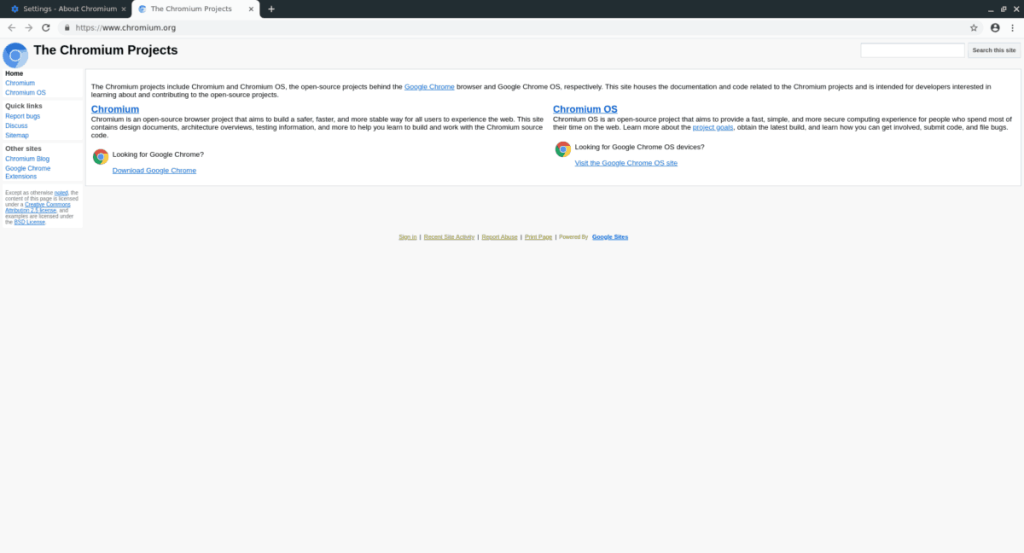
Der Chromium-Browser ist das Open-Source-Projekt, zu dem Google während der Entwicklung des Chrome-Browsers häufig beiträgt. Als Ergebnis der Codebeiträge von Google verfügt Chromium über fast identische Funktionen wie Chrome (wie den Chrome-Erweiterungsspeicher, die Google-Kontosynchronisierung usw.) ohne die bösen proprietären Plugins und gruseligen Sachen.
Chromium ist bei weitem die beste Google Chrome-Alternative für Linux-Benutzer, die mit der Vorgehensweise von Chrome vertraut sind, aber etwas weniger Gruseliges bevorzugen.
Bemerkenswerte Funktionen
Herunterladen – Chrom
Die Installation von Chromium unter Linux ist unglaublich einfach, da es standardmäßig in den Software-Repositorys fast jeder Linux-Distribution enthalten ist. Um es zu installieren, gehen Sie zu Pkgs.org und sehen Sie sich die Liste an, um Ihr Betriebssystem zu finden. Oder befolgen Sie unsere ausführliche Anleitung zum Browser, um zu erfahren, wie Sie ihn einrichten.
2. Mutig
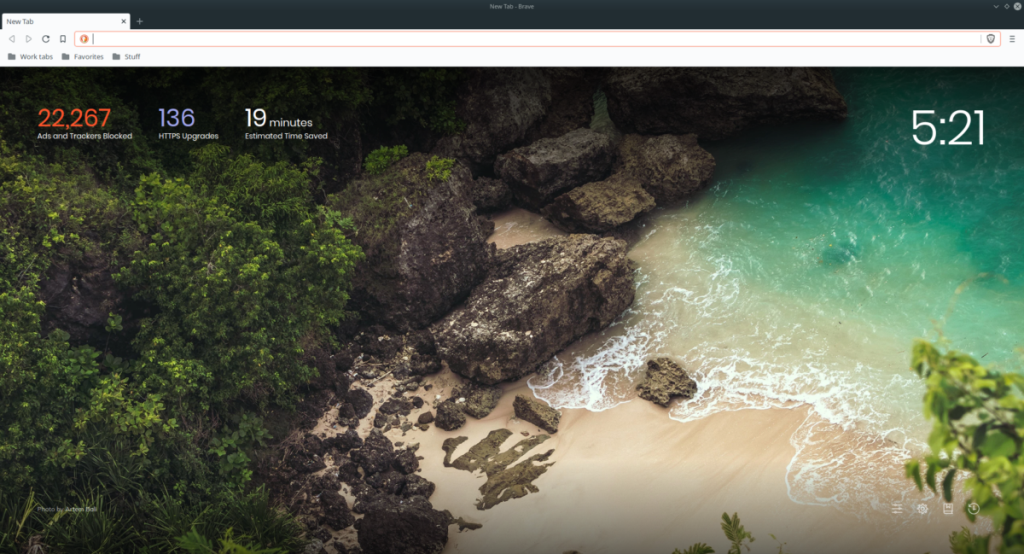
Brave ist ein datenschutzorientierter Open-Source-Webbrowser für Mac, Linux, Windows, iOS und Android. Es blockiert automatisch Werbung und Tracker von Anfang an und ersetzt sie durch „Brave Ad Replacement“, ein Programm, mit dem Benutzer direkt zu ihren Lieblingswebsites beitragen können.
Der Brave-Browser ist die Idee des ehemaligen Firefox-CEO Brendan Eich und des Firefox-CTO Brian Bondy. Unter der Haube verwendet es Chromium, um sicherzustellen, dass Benutzer Privatsphäre sowie Zugriff auf ihre bevorzugten Google-Dienste und -Erweiterungen erhalten. Wenn Sie ein Datenschutzfreak sind, lassen Sie Chrome hinter sich und schauen Sie sich Brave an!
Bemerkenswerte Funktionen
Herunterladen – Brave-Browser
Der Brave-Browser kann nur von der Entwickler-Website heruntergeladen werden. Leider haben sich die Entwickler nicht dafür entschieden, es in die Software-Repositorys der beliebten Linux-Distribution einzureichen.
Wenn Sie die neueste Version des Brave-Webbrowsers erhalten möchten, besuchen Sie deren Website . Sehen Sie sich alternativ unsere Anleitung zum Einrichten von Brave unter Linux an.
3. Vivaldi
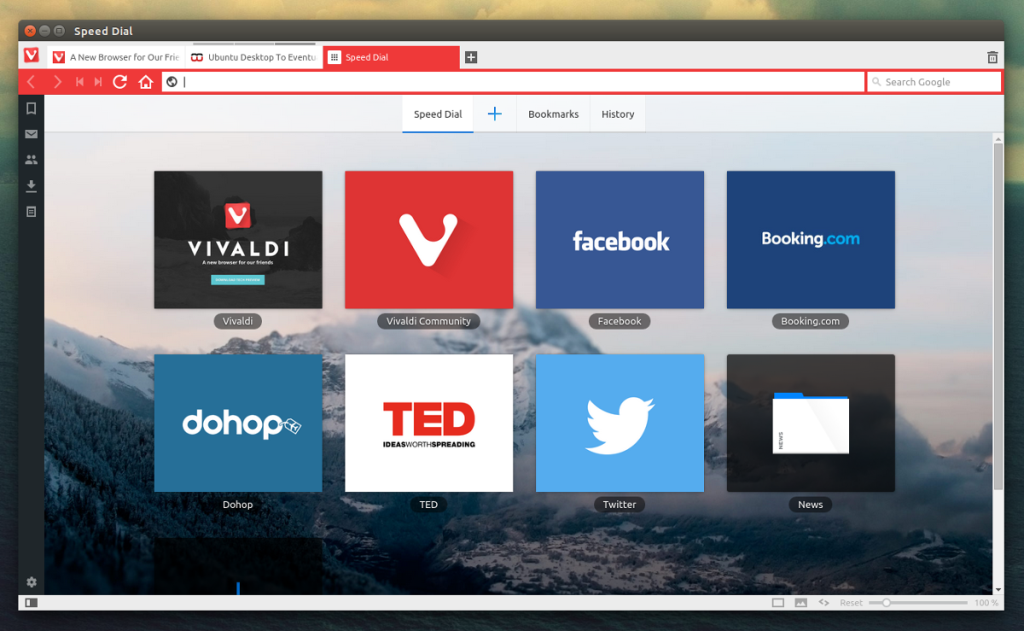
Der Vivaldi-Browser ist ein kostenloser, geschlossener Browser auf Chromium-Basis, der vom ehemaligen CEO von Opera gegründet wurde. Das Projekt zielt darauf ab, einen schnellen, reaktionsschnellen und funktionsreichen Browser bereitzustellen, der den alten Opera-Browser mit neuen Dingen wie farbcodierten Browser-Tabs, einem integrierten Notizentool und vielen, vielen anderen Dingen kombiniert.
Wenn Sie angefangen haben, Google Chrome zu verwenden, aber die alten Tage von Opera vermissen, sollten Sie Vivaldi ausprobieren. Es baut auf Chrome auf und bietet etwas Besonderes.
Bemerkenswerte Funktionen
Herunterladen – Vivaldi
Um den Vivaldi-Webbrowser herunterzuladen, müssen Sie zu deren Website gehen, da der Browser nicht in den Software-Repositorys für die wichtigsten Linux-Distributionen enthalten ist. Sehen Sie sich alternativ unsere ausführliche Anleitung hier an, um zu erfahren, wie Sie Vivaldi einrichten .
4. Oper
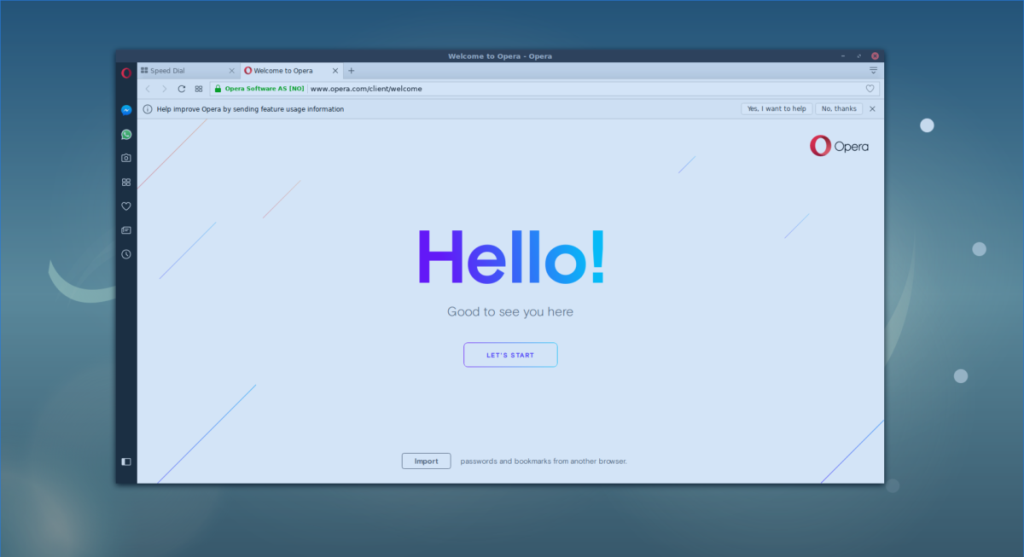
Opera ist ein Browser, den es schon sehr lange gibt. Heutzutage hat es die alte Presto-Web-Rendering-Engine aufgegeben, die es für die Chromium-Web-Engine berühmt gemacht hat.
Obwohl der Opera-Browser jetzt auf Chromium basiert, ist er wie damals, komplett mit einer hochgradig anpassbaren Benutzeroberfläche und einer funktionsreichen Seitenleiste mit Dutzenden nützlicher Erweiterungen und Add-Ons.
Bemerkenswerte Funktionen
Herunterladen – Oper
Opera steht Linux-Benutzern auf der Website als DEB-Paket oder RPM-Paket zur Verfügung. Darüber hinaus ist es auch aus dem Ubuntu Snap Store installierbar. Weitere Informationen zur Installation von Opera finden Sie in unserer Anleitung hier .
5. Iridium-Browser
Der Iridium-Browser ist ein Fork der Chromium-Codebasis. Der Kern des Browsers wurde stark modifiziert, um alle Google-Technologien zu entfernen, damit die Privatsphäre der Benutzer geschützt ist. Iridium glaubt, dass Chromium eine ausgezeichnete Technologie ist, aber die Beziehung des Projekts zu Google ist problematisch, und Fans von Privatsphäre werden sicher zustimmen.
Obwohl der Iridium-Browser alle Google-bezogenen Technologien entfernt, ist es immer noch möglich, Chrome-Erweiterungen zu installieren und die verschiedenen Synchronisierungsfunktionen von Chromium zu genießen.
Bemerkenswerte Funktionen
Herunterladen – Iridium-Browser
Wenn Sie den Iridium-Browser auf Ihrem Linux-PC installieren möchten, müssen Sie auf die Website gehen , da Iridium nicht als Snap oder in einem Paket-Repository verfügbar ist.
Fazit
In dieser Liste haben wir einige der besten Google Chrome-Browser-Alternativen unter Linux besprochen. Was ist Ihre bevorzugte Google Chrome-Alternative, um unter Linux im Internet zu surfen? Sagen Sie es uns im Kommentarbereich unten!
So erhalten Sie Schlafenszeit-Benachrichtigungen basierend auf der Zeit, zu der Sie aufwachen müssen
So schalten Sie Ihren Computer über Ihr Telefon aus
Windows Update arbeitet grundsätzlich in Verbindung mit der Registrierung und verschiedenen DLL-, OCX- und AX-Dateien. Falls diese Dateien beschädigt werden, sind die meisten Funktionen von
Neue Systemschutz-Suiten schießen in letzter Zeit wie Pilze aus dem Boden, alle bringen eine weitere Antiviren-/Spam-Erkennungslösung mit sich, und wenn Sie Glück haben
Erfahren Sie, wie Sie Bluetooth unter Windows 10/11 aktivieren. Bluetooth muss aktiviert sein, damit Ihre Bluetooth-Geräte ordnungsgemäß funktionieren. Keine Sorge, es ist ganz einfach!
Zuvor haben wir NitroPDF getestet, einen netten PDF-Reader, der es dem Benutzer auch ermöglicht, Dokumente in PDF-Dateien zu konvertieren, mit Optionen wie Zusammenführen und Aufteilen der PDF
Haben Sie schon einmal ein Dokument oder eine Textdatei mit redundanten, unbrauchbaren Zeichen erhalten? Enthält der Text viele Sternchen, Bindestriche, Leerzeichen usw.?
So viele Leute haben nach dem kleinen rechteckigen Google-Symbol neben Windows 7 Start Orb auf meiner Taskleiste gefragt, dass ich mich endlich entschlossen habe, dies zu veröffentlichen
uTorrent ist mit Abstand der beliebteste Desktop-Client zum Herunterladen von Torrents. Obwohl es bei mir unter Windows 7 einwandfrei funktioniert, haben einige Leute
Jeder muss bei der Arbeit am Computer häufig Pausen einlegen. Wenn Sie keine Pausen machen, besteht eine große Chance, dass Ihre Augen aufspringen (okay, nicht aufspringen).







